- 1
- 2
- 3
- 4
- 5
- . . .
- последняя (61) »
скачивать из Интернета музыку и видео, поэтому понадобится дополнительное дисковое пространство. Конечно, вы можете использовать Windows-разделы, но помещать файлы (особенно документы) на родную файловую систему Linux удобнее (хотя бы потому, что вы можете установить права доступа к файлу, а это особенно важно, если вы работаете в сети или же за компьютером работает еще кто-то кроме вас).
Для работы Windows Vista нужна современная видеокарта (если вы хотите использовать все эффекты графического интерфейса Аеrо), дли работы трехмерного рабочего стола в Fedora вполне хватит старенького GeForce от nVidia.
Фактически на базе Fedora можно построить отличный десктоп (систему для домашнего или офисного использования), которая не будет ничем уступать Windows, но при этом сможет работать на не очень новом оборудовании. Но, к сожалению, сразу после установки Fedora совершенно не пригодна для использования. Ее нужно медленно и уверенно доводить до того состояния, когда ею можно будет пользоваться каждый день, а не только для демонстрации своим друзьям - мол, посмотрите на это чудо - на Linux.
 Рис. 1.1. Предварительно выполните дефрагментацию Windows-раздела!
Вот теперь мы готовы к запуску программы установки.
Рис. 1.1. Предварительно выполните дефрагментацию Windows-раздела!
Вот теперь мы готовы к запуску программы установки.
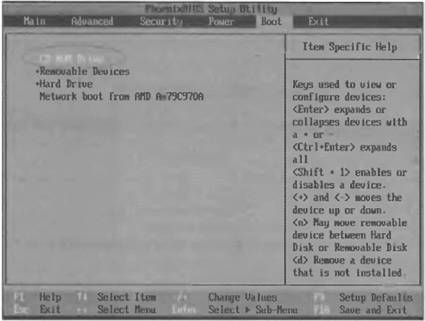 Рис. 1.2. Будем загружаться c CD/DVD
При загрузке с дистрибутивного диска вы увидите меню загрузчика GRUB (с ним мы познакомимся позже). Нужно выбрать вариант Install or upgrade an existing system (рис. 1.3).
Рис. 1.2. Будем загружаться c CD/DVD
При загрузке с дистрибутивного диска вы увидите меню загрузчика GRUB (с ним мы познакомимся позже). Нужно выбрать вариант Install or upgrade an existing system (рис. 1.3).
 Рис. 1.3. После загрузки с дистрибутивного диска
Первым делом Fedora предложит вам проверить дистрибутивный носитель (рис. 1.4), чтобы не получилось так, что во время установки инсталлятор сообщит, что не может прочитать какой-то пакет, поэтому установить Linux не получится. Впрочем, если вы уверены в носителе, то можно пропустить проверку диска.
Рис. 1.3. После загрузки с дистрибутивного диска
Первым делом Fedora предложит вам проверить дистрибутивный носитель (рис. 1.4), чтобы не получилось так, что во время установки инсталлятор сообщит, что не может прочитать какой-то пакет, поэтому установить Linux не получится. Впрочем, если вы уверены в носителе, то можно пропустить проверку диска.
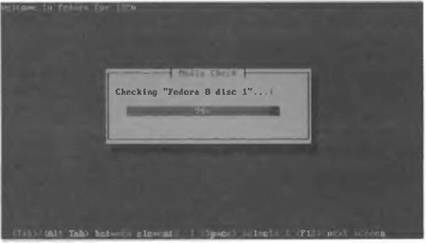 Рис. 1.4. Проверка дистрибутивного носителя
Рис. 1.4. Проверка дистрибутивного носителя
 Рис. 1.5. Щелкните на кнопке Next
Далее нужно выбрать язык (рис. 1.6) и раскладку клавиатуры (рис. 1.7). Тут все ясно - выбираем язык Русский и русскую раскладку.
Рис. 1.5. Щелкните на кнопке Next
Далее нужно выбрать язык (рис. 1.6) и раскладку клавиатуры (рис. 1.7). Тут все ясно - выбираем язык Русский и русскую раскладку.
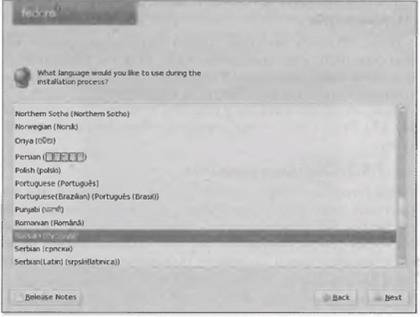 Рис. 1.6. Выбор языка
Рис. 1.6. Выбор языка
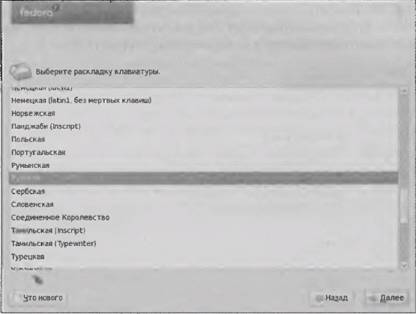 Рис. 1.7. Выбор раскладки
Рис. 1.7. Выбор раскладки
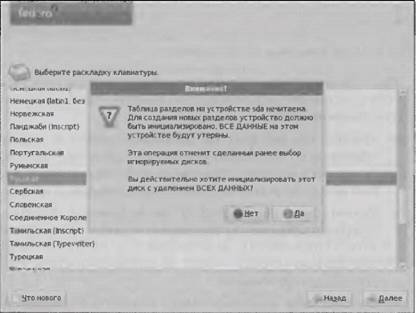 Рис. 1.8. Установка Fedora на новый жесткий диск
Рис. 1.8. Установка Fedora на новый жесткий диск
Если на жестком диске будет обнаружена предыдущая версия Fedora, программа предложит или установить новую версию, или же обновить предыдущую до восьмой версии (рис. 1.9).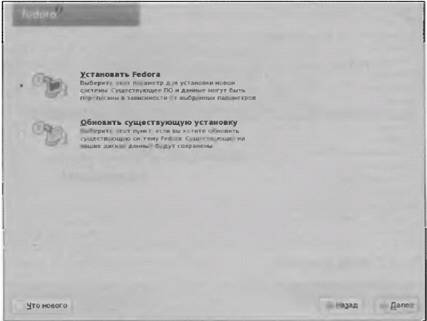 Рис. 1.9. Новая установка или обновление?
При установке Fedora на инициализированный жесткий диск, уже содержащий разделы» необходимо выбрать, как будет производиться разметка диска.
• Удалить все разделы на выбранных дисках и создать разбиение по умолчанию - программа установки удалит все разделы, в том числе и Windows-разделы. Использовать данный вариант не рекомендуется - сами понимаете, почему.
• Удалить все Linux-разделы на выбранных дисках и создать разбиение по умолчанию - инсталлятор удалит только Linux-разделы, если таковые есть. Не думаю, что вас этот вариант устроит - ведь на вашем компьютере установлена только Windows!
• Использовать свободное место и создать разбиение по умолчанию -
Рис. 1.9. Новая установка или обновление?
При установке Fedora на инициализированный жесткий диск, уже содержащий разделы» необходимо выбрать, как будет производиться разметка диска.
• Удалить все разделы на выбранных дисках и создать разбиение по умолчанию - программа установки удалит все разделы, в том числе и Windows-разделы. Использовать данный вариант не рекомендуется - сами понимаете, почему.
• Удалить все Linux-разделы на выбранных дисках и создать разбиение по умолчанию - инсталлятор удалит только Linux-разделы, если таковые есть. Не думаю, что вас этот вариант устроит - ведь на вашем компьютере установлена только Windows!
• Использовать свободное место и создать разбиение по умолчанию -
1.1.2. Подготовка к установке
Наверняка у вас на компьютере уже установлена Windows. Иногда даже установлены две версии Windows (как у меня) - ХР и Vista. Все необходимые вам версии Windows нужно установить до установки Linux, Дело в том, Windows при установке совершенно игнорирует Linux, поэтому после установки Windows будет перезаписана главная загрузочная запись (MBR, Master Boot Record), и вы уже не сможете загрузить Linux. Существует способ настроить загрузчик Windows (он называется NT Loader), чтобы он загружал Linux, но намного проще установить сначала Windows, а затем - Linux. Linux использует свой тип файловой системы {обычно ext3), поэтому установить Linux на существующий раздел Windows не получится. Вам нужно уменьшить раздел одного из Windows-разделов, а на освободившемся пространстве создать раздел Linux. Не беспокойтесь: все это можно сделать в программе установки Linux, поэтому вам не понадобятся дополнительные программы вроде Partition Magic. Также не нужно беспокоиться о своих данных: изменение размера раздела происходит без потери данных. Хотя если на жестком диске есть очень важная информация, все же лучше сделать резервную копию (на DVD) - на всякий случаи. Определитесь, размер какого Windows-раздела вы будете уменьшать. На этом разделе должно быть достаточно свободного пространства - 3-5 Гбайт, как уже было отмечено ранее. Если свободного пространства не достаточно, можно часть информации записать на DVD (например, фильмы, музыку). После такого освобождения места настоятельно рекомендуется произвести дефрагментацию раздела, который вы собрались уменьшать (рис. 1.1). Рис. 1.1. Предварительно выполните дефрагментацию Windows-раздела!
Вот теперь мы готовы к запуску программы установки.
Рис. 1.1. Предварительно выполните дефрагментацию Windows-раздела!
Вот теперь мы готовы к запуску программы установки.
1.1.3. Установка операционной системы
1.1.3.1. Запуск программы установки Linux
Первым делом нужно настроить компьютер на загрузку с компакт диска. Обычно при запуске компьютера вы видите на экране сообщение: Press DEL to enter SETUP или Press F2 to enter SETUP В программе SETUP нужно настроить компьютер на загрузку с CD/DVD (рис. 1.2), Если вы не знаете, как это сделать, прочитайте руководство по материнской плате. После этого сохраните изменения (обычно для этого используется клавиша ‹F10›) и перезагрузите компьютер. Перед перезагрузкой нужно вставить дистрибутивный DVD в привод.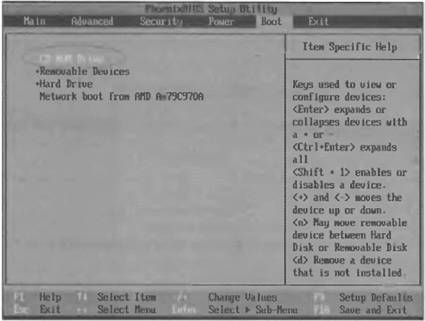 Рис. 1.2. Будем загружаться c CD/DVD
При загрузке с дистрибутивного диска вы увидите меню загрузчика GRUB (с ним мы познакомимся позже). Нужно выбрать вариант Install or upgrade an existing system (рис. 1.3).
Рис. 1.2. Будем загружаться c CD/DVD
При загрузке с дистрибутивного диска вы увидите меню загрузчика GRUB (с ним мы познакомимся позже). Нужно выбрать вариант Install or upgrade an existing system (рис. 1.3).
 Рис. 1.3. После загрузки с дистрибутивного диска
Первым делом Fedora предложит вам проверить дистрибутивный носитель (рис. 1.4), чтобы не получилось так, что во время установки инсталлятор сообщит, что не может прочитать какой-то пакет, поэтому установить Linux не получится. Впрочем, если вы уверены в носителе, то можно пропустить проверку диска.
Рис. 1.3. После загрузки с дистрибутивного диска
Первым делом Fedora предложит вам проверить дистрибутивный носитель (рис. 1.4), чтобы не получилось так, что во время установки инсталлятор сообщит, что не может прочитать какой-то пакет, поэтому установить Linux не получится. Впрочем, если вы уверены в носителе, то можно пропустить проверку диска.
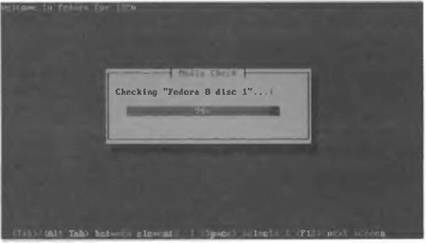 Рис. 1.4. Проверка дистрибутивного носителя
Рис. 1.4. Проверка дистрибутивного носителя
1.1.3.2. Начало установки. Выбор языка и раскладки
После проверки носителя должен загрузиться графический интерфейс (если у вас достаточно ОЗУ). Если все нормально, то вы увидите окно с логотипом Fedora (рис. 1.5). Для продолжения установки нужно просто щелкнуть на кнопке Next. Рис. 1.5. Щелкните на кнопке Next
Далее нужно выбрать язык (рис. 1.6) и раскладку клавиатуры (рис. 1.7). Тут все ясно - выбираем язык Русский и русскую раскладку.
Рис. 1.5. Щелкните на кнопке Next
Далее нужно выбрать язык (рис. 1.6) и раскладку клавиатуры (рис. 1.7). Тут все ясно - выбираем язык Русский и русскую раскладку.
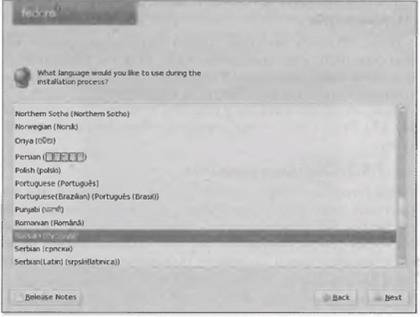 Рис. 1.6. Выбор языка
Рис. 1.6. Выбор языка
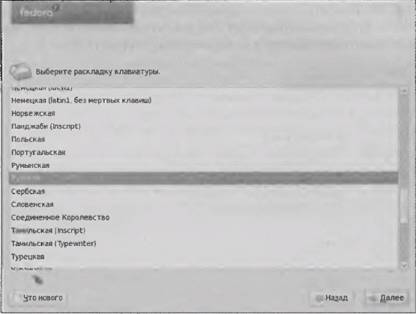 Рис. 1.7. Выбор раскладки
Рис. 1.7. Выбор раскладки
1.1.3.3. Создание разделов
При установке Fedora на новый компьютер, жесткий диск которого еще не размечен на разделы, вы увидите сообщение о том, что таблица разделов нечитаема, поэтому устройство (жесткий диск) будет инициализировано, т.е. будет создана таблица разделов с распределением дискового пространства по умолчанию (рис. 1.8).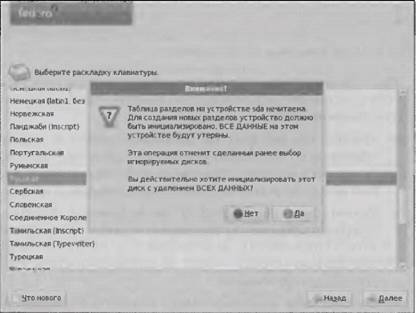 Рис. 1.8. Установка Fedora на новый жесткий диск
Рис. 1.8. Установка Fedora на новый жесткий диск
Если на жестком диске будет обнаружена предыдущая версия Fedora, программа предложит или установить новую версию, или же обновить предыдущую до восьмой версии (рис. 1.9).
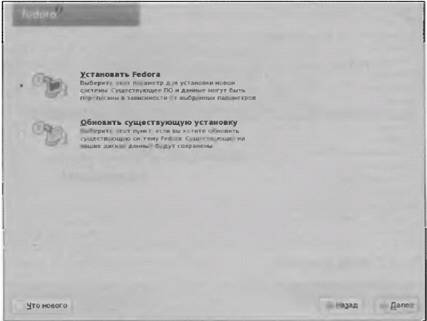 Рис. 1.9. Новая установка или обновление?
При установке Fedora на инициализированный жесткий диск, уже содержащий разделы» необходимо выбрать, как будет производиться разметка диска.
• Удалить все разделы на выбранных дисках и создать разбиение по умолчанию - программа установки удалит все разделы, в том числе и Windows-разделы. Использовать данный вариант не рекомендуется - сами понимаете, почему.
• Удалить все Linux-разделы на выбранных дисках и создать разбиение по умолчанию - инсталлятор удалит только Linux-разделы, если таковые есть. Не думаю, что вас этот вариант устроит - ведь на вашем компьютере установлена только Windows!
• Использовать свободное место и создать разбиение по умолчанию -
Рис. 1.9. Новая установка или обновление?
При установке Fedora на инициализированный жесткий диск, уже содержащий разделы» необходимо выбрать, как будет производиться разметка диска.
• Удалить все разделы на выбранных дисках и создать разбиение по умолчанию - программа установки удалит все разделы, в том числе и Windows-разделы. Использовать данный вариант не рекомендуется - сами понимаете, почему.
• Удалить все Linux-разделы на выбранных дисках и создать разбиение по умолчанию - инсталлятор удалит только Linux-разделы, если таковые есть. Не думаю, что вас этот вариант устроит - ведь на вашем компьютере установлена только Windows!
• Использовать свободное место и создать разбиение по умолчанию -- 1
- 2
- 3
- 4
- 5
- . . .
- последняя (61) »